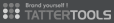동영상 파일 다운 받는 방법을 앞서 살펴본 바와 같이, 플래쉬 파일 다운 받는 방법도 큰 차이는 없다. 그러나 플래쉬 파일 다운 받는 방법은 관련 프로그램이 있으므로 좀 더 쉽게 다운 받는 것이 가능하다. 즉 별도의 프로그램을 이용하면 소스를 파악하여 직접 다운 받는 방법보다 훨씬 쉽다고 할 수 있다.
1. 플래쉬 파일을 다운받을 수 있도록 도와주는 프로그램의 종류는 매우 다양하다. 그 중에서 무료로 사용할 수 있는 것으로는 "플래시 무비(SWF) 다운로드 Flash Saving Plugin 1.2" 프로그램이 사용할 만하다. 물론 이런 플래쉬 다운로드 프로그램의 종류는 많고 기능도 뛰어나긴 하지만, 대부분 유료 혹은 사용 기간에 제한이 있는 쉐어웨어이다.
(a) 프로그램의 다운로드는 제작사 사이트 혹은 네이버나 심파일 등의 자료실에서 가능하다.
http://simfile.chol.com/view.php?fnum=83245
http://file.naver.com/view.php?fnum=83245
(b) 프로그램 설치 후에는 플래쉬를 다운 받고자 하는 사이트로 접속한다. 해당 사이트 접속 후에는 웹브라우저를 종료하여도 무방하나 유지하는 것이 권장된다.
* 예제 사이트 : http://image.sony.co.kr/sonystyle/html/3D/SR300/index.html
(c) 윈도우의 "시작 - 프로그램 - UnH Solutions"에서 조금 전에 설치한 프로그램(SWF Cache Viewer)을 실행하도록 한다.
(d) 프로그램에서는 자신의 컴퓨터의 임시 인터넷 폴더에 있는 플래쉬 파일을 보여주는데, 예제로 접속한 사이트에서는 플래쉬 파일은 main(main.swf)으로 이름이 되어 있는 것을 확인할 수 있다. 확인 방법은 각각의 파일을 클릭하거나 또는 사이트 필터(Site Filter)에서 원하는 사이트만 찾아보면 된다. 다운로드는 프로그램 화면에서, Save as로 저장하면 된다.
참고적으로, 이 프로그램의 특징은, 인터넷 상의 파일이 사용자의 컴퓨터에 다운로드 된 후 웹브라우저에 보여진다는 점에 착안하여, 해당 플래쉬 파일이 임시 인터넷 폴더에 저장된 것을 찾아준다고 보면 된다.
2, 플래쉬 파일은 위와 같이 플래쉬 동영상을 다운 받을 수 있도록 도와주는 프로그램을 사용하는 것이 훨씬 편하다. 그러나 소스를 파악하여 직접 다운 받는 방법도 가능함은 물론이다. 이에 대해서는 앞서 설명한 "
동영상 파일 다운 받는 방법"에서 상세히 안내하고 있다. 아래에서는 중복적이기는 하지만 플래쉬(파일 확장자는 *.swf) 파일 위주로 설명하기로 하겠다.
(a) 플래쉬 파일을 다운 받고자 하는 해당 사이트에 접속한 후, 웹브라우저의 메뉴 "파일 - 다른이름으로 저장"에서 모든 파일을 저장한다. 그러면 *.htm, *.js, *.css 등의 파일이 저장될 것이다. 일부 웹페이지는 소스를 바로 본 후에 플래쉬 파일이 위치해 있는 주소를 파악할 수도 있으나, 경로가 숨겨져 있거나 경로가 복잡한 경우에는 여러 파일을 직접 살펴봐야하는 어려움이 있다.
(b) 플래쉬 파일의 위치를 쉽게 파악할 수 없는 경우에는, 윈도우 탐색기를 연 후, 다운 받은 웹페지 전체에서 각각의 파일을 편집기(메모장보다는 워드패드 추천)로 열어 ".swf"로 검색하면 된다. 단순히 swf로 검색하면 실제 플래쉬 파일이 아닌 다른 것도 검색되므로 .swf로 검색하는 것이 좋다.
(c) 예제로 살펴본 사이트는, 플래쉬 파일이 default.js에 들어있는 것을 확인할 수 있다. 그런데 예제처럼 http:// 주소 전체가 나오는 절대 경로가 아니라 ./resources/objects/main.swf 처럼 상대경로로 되어 있는 경우가 있다. 절대 경로라면 위치 파악에 문제가 없을 것이나, 상대 경로라면 절대 경로를 유추해 봐야 한다.
(d) 상대 경로로 되어 있는 경우, 절대 주소를 파악하는 방법은 의외로 간단하다. 즉 접속한 사이트 주소와 소스에서 파악한 상대 주소를 서로 합치면 된다. 보통 하위의 디렉토리(폴더)에 저장하기 때문이다.
예제로 살펴 본 사이트는, 접속한 사이트 주소는
플래쉬 파일의 위치는 ./resources/objects/main.swf 이므로,
두 경로를 합치면
처럼 유추할 수 있다.
실제로 경로가 맞는지의 여부를 확인하는 방법은, 웹브라우저에서 주소창에 직접 입력하여 확인해 보면 된다. 참고적으로 위 예제에서는 "."은 현재 경로를 의미한다. 만약 상위 경로 혹은 다른 경로라면 ".."과 같은 식으로 되어있을 수도 있다.
(e) 플래쉬 파일이 들어 있는 주소를 정상적으로 확인했다면, 메모장(Notepad)을 열어 아래와 같이 작성한다. 메모장 외에 워드패드나 에디트 플러스, 아크로 에디트, 울트라 에디트 등 다른 문서 편집기를 사용해도 무방하다.
* 원칙 :
* 예제 :
파일이름은 아무렇게나 1.html(혹은 1.htm)로 저장하면 된다. 주의할 점은, 메모장에서는 저장시 파일 형식(즉 확장자)를 반드시 모든 파일로 선택한 후, 실제 파일 이름 저장은 1.html로 해야 한다. 즉 기본 설정 상태인 텍스트(*.txt)가 아닌 웹문서(*.html, *.htm)으로 저장해야 하는 것이다.
(f) 저장 후에는 해당 파일을 웹브라우저로 불러온다. 윈도우 탐색기에서 1.html을 더블 클릭하거나 웹브라우저에서 직접 불러오면 된다. 그러면 열린 웹브라우저에서 "다운받기"라는 링크 위에서 마우스 오른쪽 버튼을 눌러 "다른 이름으로 대상 저장"을 선택하면 된다.